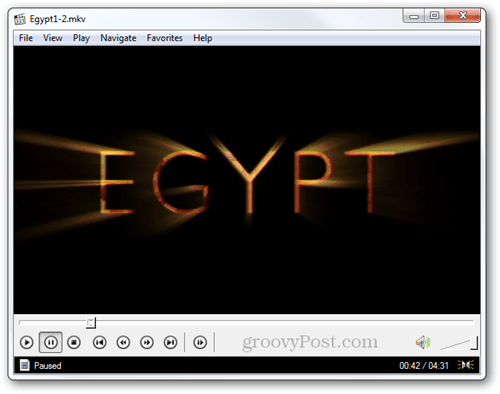Sådan ripes dvd'er til MP4 / MKV-format
Håndbremse / / March 17, 2020
Nye DVD'er har en dårlig vane med at blive ridset op i det øjeblik du tager dem ud af sagen. Her er en fantastisk metode til sikkerhedskopiering af dem ved hjælp af et gratis værktøj på under 5 minutter!
 Hvis du har en masse dvd'er, ved du, hvordan det kan være smerter, når alt bliver ridset op, og du skal købe dem igen. Derfor er den første ting, jeg gør, når jeg køber en ny DVD, RIP, er i et højkvalitetsformat ved hjælp af HandBrake. I denne selvstudie viser jeg dig processen, jeg går igennem, så du kan udføre den og sikkerhedskopiere dine medier, før det er for sent.
Hvis du har en masse dvd'er, ved du, hvordan det kan være smerter, når alt bliver ridset op, og du skal købe dem igen. Derfor er den første ting, jeg gør, når jeg køber en ny DVD, RIP, er i et højkvalitetsformat ved hjælp af HandBrake. I denne selvstudie viser jeg dig processen, jeg går igennem, så du kan udføre den og sikkerhedskopiere dine medier, før det er for sent.
Før du begynder, skal du downloade en installeret HandBrake - et gratis program til Windows, Mac OS X og endda Ubuntu. Du kan få det gratis fra det officielle HandBrake-websted. Vi har talt om Håndbrems meget da det er vores go-to freeware-værktøj til kodning af data.
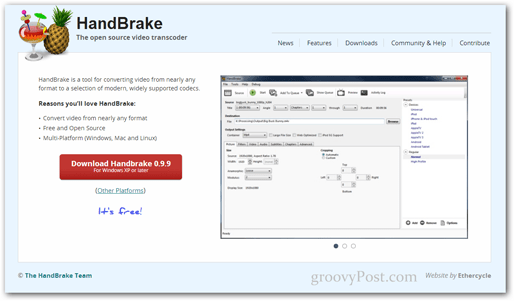
Da HandBrake muligvis kræver nogle filopdateringer, anbefaler jeg, at du starter den som administrator. For at gøre dette skal du åbne Start-menuen og indtaste
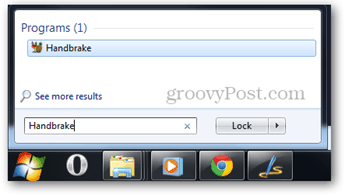
Indstilling af et standardoutputkatalog
Hvis dette er første gang, du bruger HandBrake, skal du indstille et standardoutputkatalog til dine filer. Hvis du ikke ved, hvordan du gør dette, her er en hurtig tutorial til at hjælpe dig.
Konfiguration af outputindstillinger
Nu er det tid til at begynde at rippe. Indsæt din DVD, og tryk derefter på knappen Source for at vælge dens bibliotek.
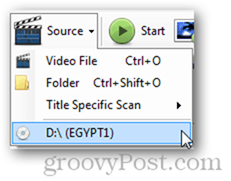
Når du har valgt din kilde, analyserer HandBrake indholdet og giver dig en liste med titler, du kan vælge imellem.
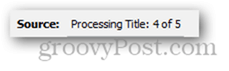
Til denne tutorial vil jeg kun rippe et kapitel ud af dvd'en, men du kan indstille HandBrake til at rippe så mange eller så små kapitler, som du vil.
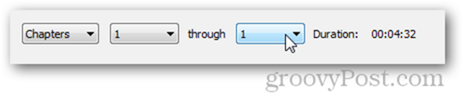
Sørg for at vælge dit foretrukne format - enten MP4 eller MKV. Personligt kan jeg godt lide MKV'er bedre.
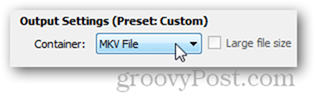
Du kan justere indstillingerne på din rip og konfigurere alle mulige forskellige indstillinger, såsom billedhastighed, beskæring af billeder, opløsning, videokomprimering og så videre.
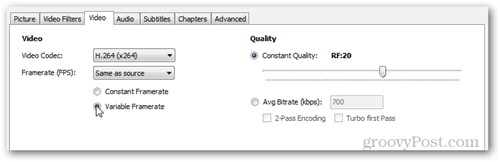
Der er også muligheden for at vælge fra en række forskellige forudindstillinger, hvis du vil konvertere DVD'en til en bestemt enhed (måske til en iPad eller måske en iPhone?). Dette er meget nyttigt, hvis du ikke kender den optimale bitrate, som din enhed understøtter, og du bare ønsker en hurtig videoindstilling, så du kan sikre, at din video afspilles korrekt.
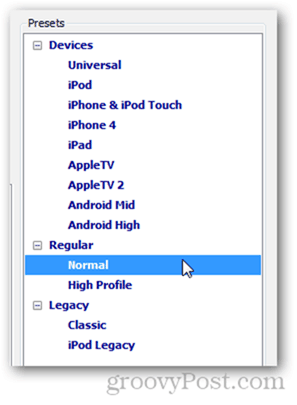
Hvis du er tilfreds med alle dine outputindstillinger, kan du fortsætte ved at trykke på knappen Tilføj til kø.
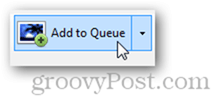
Når du har trykket på knappen, føres du til vinduet Encode Queue. Derfra kan du tage et endeligt kig på dine eksportindstillinger for at sikre dig, at alt er i orden.
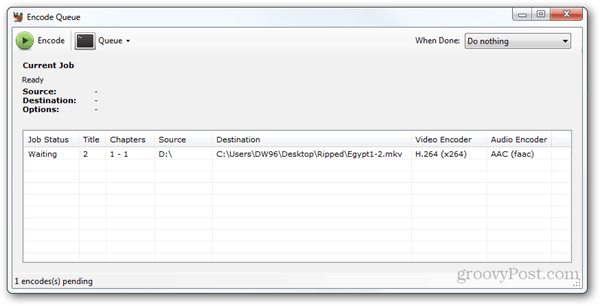
Pro tip
Du kan vælge en handling, der skal udføres, når rippeprocessen er afsluttet. For eksempel kan jeg gøre computeren automatisk lukket ned eller endda låse.
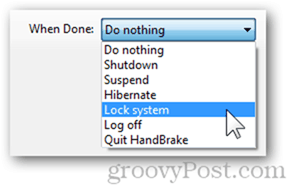
Tryk nu på kodningsknappen for at begynde.
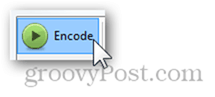
Jobstatus skal ændres til "I gang", og den aktuelle jobrude skal vise dig alle oplysninger om den igangværende opgave.
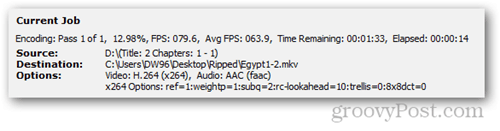
Siden vi har allerede flere håndbremseartikler som du måske allerede har læst, vil det ikke virkelig overraske nogen, hvis vi siger, at HandBrake leverer video af god kvalitet og også kan rippe i meget gode hastigheder.